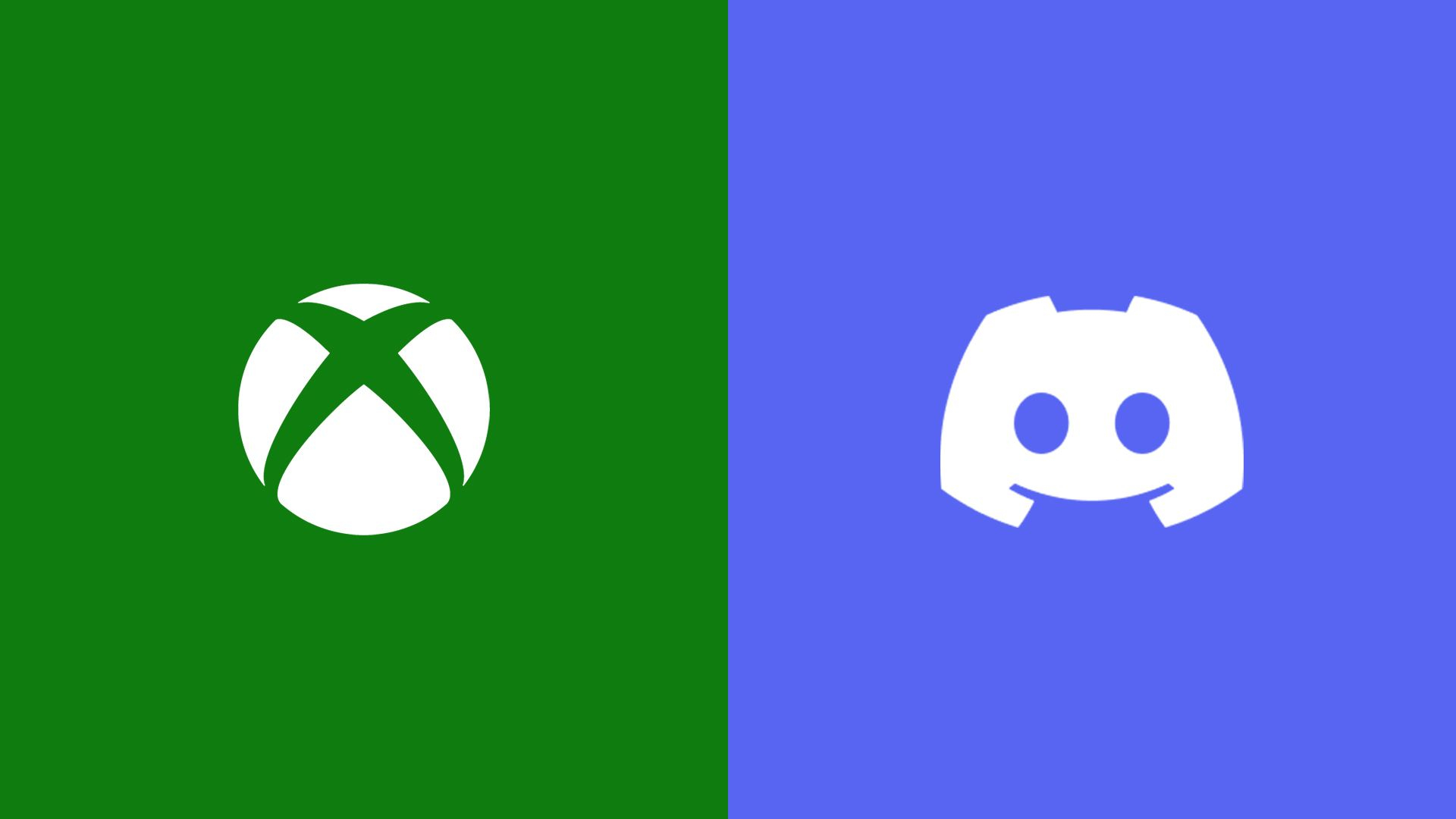Como usar o Discord no Xbox Series X
Discord é incrivelmente útil para puxar enquanto você está jogando. Em um PC, isso não é um problema, mas os jogadores de console têm mais dificuldade. Muitos contam com um smartphone ou tablet onde podem acessar o aplicativo Discord para fazer uma pergunta em um servidor de jogo específico , procurar um time, conversar com amigos etc.
Felizmente, o Xbox e o Discord estão trabalhando em uma maior integração e estamos começando a ver recursos compartilhados entre eles de forma mais integrada. Veja como isso funciona, quais recursos são compartilhados e quando você ainda precisa confiar em um segundo dispositivo.

Posso obter o aplicativo Discord no Xbox Series X?
O aplicativo Discord não está disponível atualmente na Microsoft Store no Xbox, então você não o encontrará lá. Houve alguns rumores sobre a compra do Discord pela Microsoft há alguns anos, mas isso ainda não se materializou, então o suporte ainda é um problema.
Neste ponto, muitos sugerem o uso de uma solução alternativa de terceiros, principalmente o Quarrel Insider. Se você for à Microsoft Store e pesquisar por “Discussão”, poderá encontrar este aplicativo. É essencialmente um shell, uma solução alternativa para acessar o Discord de uma forma que possa viver na plataforma Xbox. E é aí que nos deparamos com problemas.
No momento, não podemos recomendar o uso do Quarrel Insider. Na melhor das hipóteses, é problemático e desconecta com frequência, desperdiçando um tempo precioso sem permitir que você obtenha as informações desejadas. Na verdade, quando baixamos o aplicativo pela primeira vez e tentamos usá-lo, não conseguimos nem fazer login com sucesso. Isso é um sinal de que o suporte ao aplicativo ficou tão atrasado que não pode ser usado no console.
Conclusão: não há solução confiável para obter o aplicativo Discord no Xbox Series X. Mas ainda há outra coisa que você pode fazer, um recurso Discord que é totalmente suportado pela própria Microsoft – a capacidade de usar o bate-papo do Discord.
Como uso o bate-papo por voz do Discord no Xbox Series X?
O Discord Voice Chat pode ser uma opção de bate-papo mais atraente se a maioria das pessoas com quem você joga tiver maior probabilidade de estar no Discord. Também é útil se você fizer muito crossplay, onde muitos de seus amigos estão jogando no PC e preferem usar o Discord ao mesmo tempo, mas você ainda deseja conversar com eles no console. Esse recurso é atualmente suportado e esperamos que seja um sinal de que mais recursos do Discord estão chegando à plataforma Xbox. Vejamos como habilitá-lo.
Etapa 1: você não precisa mais ser um membro do Xbox Insider para usar o Discord Voice, mas lembre-se de que, se você se inscrever no programa Insider, é mais provável que tenha acesso a integrações adicionais do Discord no futuro. Por enquanto, apenas certifique-se de ter uma conta da Microsoft ativa e de estar conectado ao seu Xbox.
Etapa 2: abra o aplicativo Xbox em seu dispositivo móvel preferido. Você pode fazer isso tecnicamente por meio da interface do console com etapas semelhantes, mas é muito mais fácil usar o aplicativo Xbox, por isso sugerimos começar aqui.
Etapa 3: selecione o ícone do seu perfil e selecione o ícone de engrenagem Configurações no canto superior direito.
Etapa 4: na seção Conta , selecione Contas vinculadas .
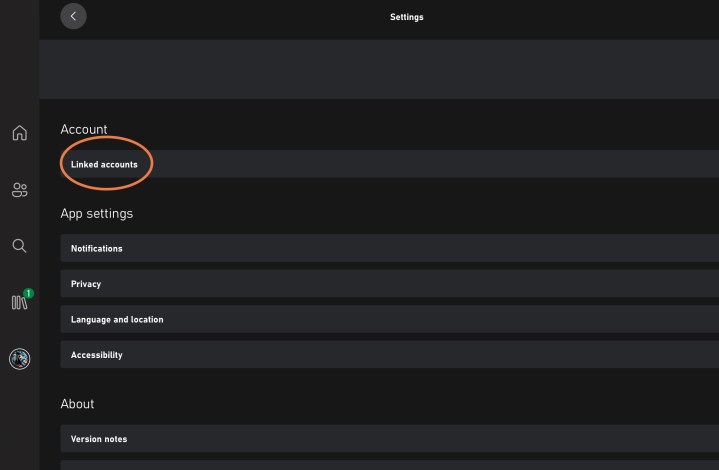
Etapa 5: encontre a opção Discord e selecione-a para continuar.
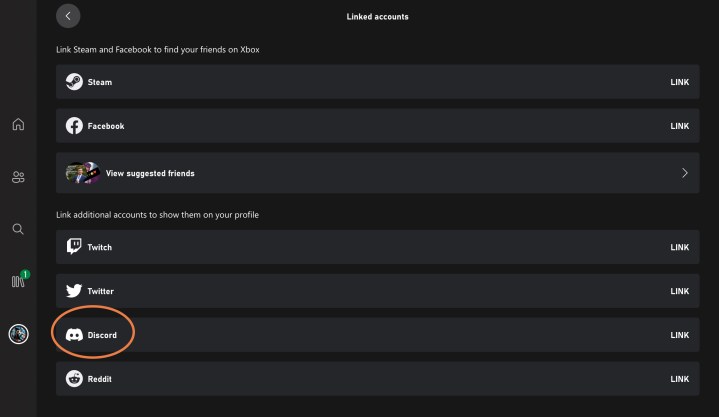
Etapa 6: selecione Continuar para iniciar o processo de login. Isso abrirá uma janela para fazer login na sua conta do Discord, portanto, tenha suas informações de login prontas. Dê as permissões necessárias para conectar o Discord e selecione Autorizar quando terminar.
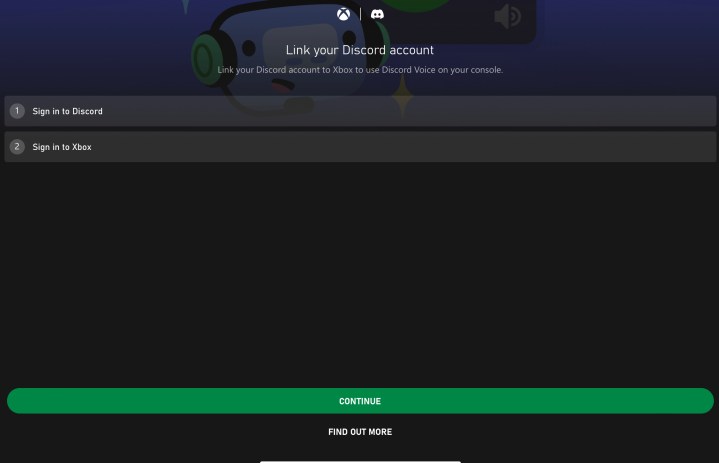
Etapa 7: Agora outra janela será aberta para fazer login na sua conta da Microsoft. Forneça suas informações de login e selecione Sim para continuar.
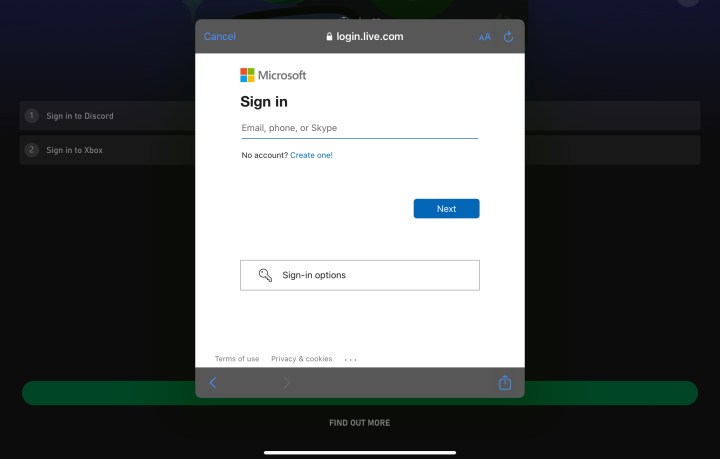
Etapa 8: as duas contas serão vinculadas, o que pode levar um segundo, e você será solicitado a abrir o aplicativo Discord no seu dispositivo móvel. Depois de aberto, você poderá encontrar o bate-papo de voz ou o canal de voz que tem em mente e, em seguida, escolha o botão Entrar no Xbox para transferir a conversa para o console de sua escolha.